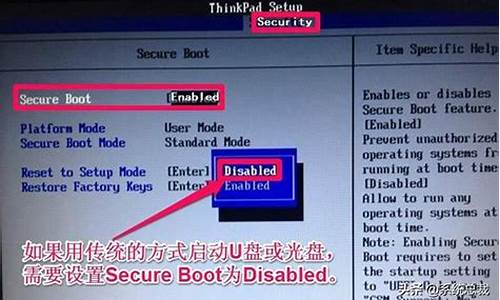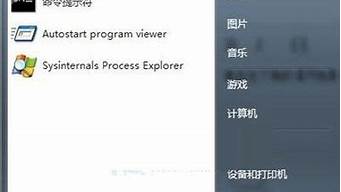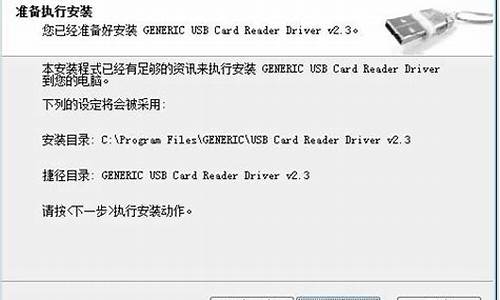1.电脑刚开机就蓝屏怎么办…
2.电脑开机蓝屏怎么解决
3.电脑开机就蓝屏应该怎么解决啊?
4.电脑蓝屏怎么回事,教你具体解决方法(电脑一开机就蓝屏怎么解决?)
5.电脑一开机就蓝屏的解决方法?
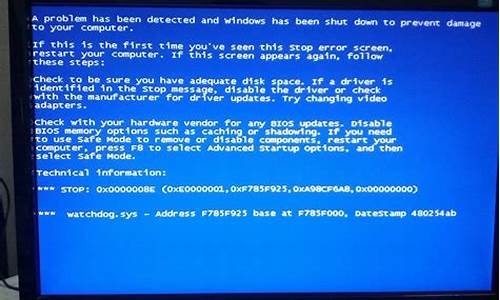
一般会在以下两种情况下发生蓝屏:
系统更新后
使用过程中
系统更新后发生蓝屏:
PS:一般出现这种情况时,已经无法正常进入系统,需进入Windows RE中进行相关操作。
在设备上安装特定更新后,可能会发生某些蓝屏错误。如果更新后出现蓝屏错误,可以尝试通过卸载最近的更新来修复错误。
卸载更新的方法:
在安全模式中卸载更新(此方法适用于Win10 1809之前的版本)
在进入安全模式之前,需要先进入 Windows RE恢复模式。
非正常启动三次,可进入Windows RE恢复模式。具体操作方法如下:
按住电源按钮 10 秒钟以关闭设备。
再次按电源按钮以打开设备。
看到 Windows 启动(重启时显示ASUS的LOGO)后,立即按住电源按钮 10 秒钟关闭设备。
再次按电源按钮以打开设备。
在 Windows 重启时,按住电源按钮 10 秒钟设备。
再次按电源按钮以打开设备。
让设备完全重启以进入 WinRE。
进入Windows RE后,按照如下图例中的步骤进入安全模式:
第一步:在“选择一个选项”屏幕上,依次选择“疑难解答”>“高级选项”>“启动设置”>“重启”。
请点击输入描述
请点击输入描述
请点击输入描述
请点击输入描述
第二步:设备重启后,将看到选项菜单。建议按数字键“5”或者按“F5”键进入网络安全模式。
请点击输入描述
请点击输入描述
当设备处于安全模式后,按照以下步骤在控制面板中卸载最近的更新:
在任务栏上的搜索框中(也可使用Windows键+Q键组合键呼出搜索框),键入“控制面板”,然后从结果列表中选择“控制面板”。
在“程序”下,选择“卸载程序”。如果使用的是大/小图标视图,请在“程序和功能”下面选择“卸载程序”。
在左侧,选择“查看已安装的更新”,然后选择“安装时间”,按安装日期对更新进行排序以查看最新更新。
请点击输入描述
请点击输入描述
右键单击卸载最近的更新,然后选择“是”以进行确认。
PS:并非所有已更新补丁都会显示在列表中。
卸载操作完成后,进行重启操作,查看机台是否能正常进入系统,用以验证是否解决“系统因更新后发生蓝屏无法进入系统”。
在Win RE中卸载更新(此方法适用于Win10 1809及更高版本)
非正常启动三次,可进入Windows RE恢复模式。具体操作方法如下:
按住电源按钮 10 秒钟以关闭设备。
再次按电源按钮以打开设备。
看到 Windows 启动(重启时显示ASUS的LOGO)后,立即按住电源按钮 10 秒钟关闭设备。
再次按电源按钮以打开设备。
在 Windows 重启时,按住电源按钮 10 秒钟设备。
再次按电源按钮以打开设备。
让设备完全重启以进入 WinRE。
进入Windows RE后,按照如下图例中的步骤进行操作:
第一步:在“选择一个选项”屏幕上,依次选择“疑难解答”>“高级选项”>“卸载更新
请点击输入描述
请点击输入描述
请点击输入描述
请点击输入描述
第二步:在“选择一个选项”屏幕上,选择“卸载最新的质量更新”或“卸载最新的功能更新“。
请点击输入描述
请点击输入描述
卸载操作完成后,进行重启操作,查看机台是否能正常进入系统,用以验证是否解决“系统因更新后发生蓝屏无法进入系统”。
使用过程中发生蓝屏:
PS:一般第三方软件引起的蓝屏问题,有显而易见的特点:机台开机可以正常加载系统,但在登录界面进入桌面时会发生蓝屏错误。
设备使用过程中可能导致蓝屏错误的原因并非总是显而易见,可能是使用的新硬件及驱动或第三方软件与 Windows 设备不兼容。可以使用如下步骤尝试解决蓝屏问题。
卸载第三方软件
回退、禁用或卸载驱动程序
移除外接硬件
卸载第三方软件:
此操作需先进入Win RE恢复模式后才能进入安全模式,详细操作请看上方“卸载更新”中提及的方法。
当设备处于安全模式后,单击“开始”按钮,然后依次选择“设置” >“系统”>“应用和功能”。选择“按名称排序”并将其更改为“按安装日期排序”。?选择要删除的第三方软件,然后选择“卸载”。卸载第三方软件后,重启设备。
若进行操作后仍会看到蓝屏错误,请尝试回退、禁用或卸载最近安装的驱动程序。
回退、禁用或卸载驱动程序:
如果最近安装了新驱动程序,则可以回退、禁用或卸载它们以确定这是否是导致问题的原因。
首先,确保设备处于安全模式,然后使用设备管理器回退、禁用或卸载驱动程序。
回退第三方驱动程序:
在任务栏上的搜索框中,键入“设备管理器”,然后从结果列表中选择“设备管理器”。
在“设备管理器”中,展开具有要回退的驱动程序的设备,右键单击设备下的驱动程序,然后选择“属性”。
选择“驱动程序”选项卡,然后依次选择“回退驱动程序”>“是”。
PS:如果你无法回退驱动程序,或者你仍然会看到蓝屏错误,请尝试禁用驱动程序。
禁用第三方驱动程序:
在任务栏上的搜索框中,键入“设备管理器”,然后从结果列表中选择“设备管理器”。
在“设备管理器”中,展开具有要禁用的驱动程序的设备,右键单击设备下的驱动程序,然后选择“属性”。
选择“驱动程序”选项卡,然后依次选择“禁用设备”>“是”。
若仍然会看到蓝屏错误,请尝试卸载驱动程序。
卸载第三方驱动程序:
在任务栏上的搜索框中,键入“设备管理器”,然后从结果列表中选择“设备管理器”。
在“设备管理器”中,展开具有要卸载的驱动程序的设备,右键单击设备下的驱动程序,然后选择“属性”。
选择“驱动程序”选项卡,然后依次选择“卸载”>“确定”。
PS:某些设备驱动需要在“确认设备删除”框中选择“删除此设备的驱动程序软件”,然后选择“卸载”>“确定”。对于某些设备,必须重启设备才能完成卸载过程。
如果你仍然 会看到蓝屏错误,请尝试卸载/移除外接硬件。
移除外接硬件:
外接设备也有可能是导致蓝屏错误的原因。拔出所有外部存储设备和驱动器、扩展坞以及其他已插入设备但不用于运行基本功能的硬件,然后重启设备。
PS:如果重启设备后没有遇到此问题,则外部设备可能是问题的原因,需要与设备制造商联系以获取支持。
重置此电脑:
若遇到蓝屏问题,当文中所提及的方法都无法解决时,建议重新安装系统以解决问题(也可以选择重置,但由于Win RE重置功能的不稳定性重新安装系统作为优选项)。
PS:若系统重新安装后,未安装任何第三方软件和驱动的情况下,蓝屏问题复现,建议直接送至服务中心检测。
电脑刚开机就蓝屏怎么办…
开机蓝屏问题是很多电脑用户都会遇到的问题。如果你也遇到了这个问题,不要慌张。本文将为你介绍一些解决开机蓝屏问题的方法。
修复方法如果你遇到了开机蓝屏问题,可以尝试在开机时按住F8键,选择“最近一次的正确配置”进行修复。如果问题依旧,可以尝试进入安全模式,还原系统或重装系统。但请注意,如果重装系统后仍然出现蓝屏,建议寻求专业检修。
软件冲突和驱动不兼容在处理开机蓝屏问题时,我们应该遵循“先软后硬”的原则。软件冲突、驱动不兼容或系统问题都可能是导致蓝屏的罪魁祸首。在安全模式下还原系统或重装操作系统是一个值得尝试的方法。在此过程中,避免安装新的软件、补丁和驱动,以观察问题是否解决。如果开机后问题消失,再逐步安装这些组件,以找出不兼容的部分。
硬件问题硬件问题也可能导致开机蓝屏。此时,你可以尝试取出主板电池放电,插拔内存和显卡,清理灰尘,并检查硬盘是否有问题。如果问题依旧,建议寻求专业检修。
磁盘受损如果以上方法都无法解决问题,可能是磁盘受损导致的。此时,你可以尝试取出主板电池放电,或者让电脑休息一段时间后再开机尝试。若问题仍然存在,寻求专业维修人员的帮助是明智的选择。
耐心等待如果你的电脑在开机时显示蓝屏并显示0-100的数字,那很可能是正在检测硬盘。此时,请耐心等待检测完成。如果你的盘符不是C盘,请根据实际情况进行判断。
电脑开机蓝屏怎么解决
第一种:如果你的电脑经常蓝屏,不管是你没有重装系统,还是后来重装系统了,还是出现蓝屏,那说明是你硬件的问题,直接硬件就是内存条或者是显卡。一般这是因为内存或显卡金手指氧化或者和插槽接触不良,导至的蓝屏现象.处理方法是:你可以先断电,打开机厢,把内存拨出来,用橡皮擦对着金手指的部位(也就是有铜片的地方,)来回的擦上几回,然后换一根内存槽插回,就OK,如果这样做了还是蓝屏,你就要检查显卡,说明是显卡的问题,也是用同上的方法做,就OK了。一般百分之八十的电脑都可以解决.
第二种: 就是硬盘出现坏道了,当这个电脑读到坏道处,就卡住了,后台还在不断的运行,cpu占有率马上达到很高,并接着就兰屏了,处理方法:一般情况下是用HDD进行修复,如果修复不了,哪就只能换硬盘了。
第三种情况:就是显存和显卡的显存芯片出现虚焊,也会不断的出现兰屏,方法就是给显存补加焊锡就OK
,第四就是:电脑中毒了,造成了内存过入了,破坏了操作系统,造成无法引导系统,就一直蓝屏,哪就要重装系统,或者一键还原。
第五种:是因为非法关机,比如停电,强行关机,或者突然死机,开机以后就会现自检,也是蓝屏,在读秒,一般情况下,让它自己读过去,就OK了,可能会浪费一点时间,但一定要它自己读过去,因为这样是硬盘检查磁盘的过程,一般第一次读过去了,下次就不会出现了..千万不要用ESC停止,不能下次又会蓝屏,重新来一次.如果每天都要自检的话,哪你就要在进入系统后:开始--运行----“chkntfs /t:0”,一般问题就解决了.
在做上面之前,最好是将主板的BIOS恢复了一下出厂值,也可以把主板电池放一下电,就是取下电池,等20秒然后装回,或者将跳线连接一下二三,就可以了,这样有利于排除因为主板BIOS出现错乱引起的奇怪现象.
其中第二种,是造成蓝屏机率最高的,你不防试着一用,有百分之八十的电脑会好,
希望对你有所帮助,祝你成功,快乐!
电脑开机就蓝屏应该怎么解决啊?
蓝屏的原因有很多种,包括软件、硬件间的兼容性问题,或者硬件故障等。
可参考下面的方法进行排查:
1、请您确认每次蓝屏的报错代码是否一致,如果一致,您可以确认蓝屏代码并通过蓝屏代码进行简单排查。
2、若是BIOS下使用正常,蓝屏出现在系统使用过程中,可进入系统的安全模式运行,看机器是否出现蓝屏,判断是否与加装的应用程序有关;若安全模式正常那么就可以判断跟安装的应用程序有关,可在安全模式下卸载相关应用程序再重新安装;
3、观察蓝屏发生的特点,是否固定软件还是特定游戏,以缩小影响的范围;若是某单一程序就会出现蓝屏,不排除是软件单一兼容性问题;
若是是玩某一款游戏出现的状况,需要重新安装下显卡驱动以及游戏以及游戏的更新包补丁等再做问题排查。
4、软件方面都排除了,要考虑下系统方面的情况,资料备份后可考虑系统重新安装来排除一下系统的因素。只单纯安装系统不安装其他软件的情况下,观察下是否出现蓝屏。
5、查看显卡、主板温度是否正常,若是出现高温情况也会出现蓝屏状况,那就需要检查散热情况,尤其显卡散热,看风扇转数是否正常,主板温度的话可以在bios下查看CPU的温度,可断电情况下重新安装cpu的散热器或者一体水冷等。
6、确认内存规格,参考手册中推荐的内存使用以排出是否内存出现兼容性问题
7、建议使用尽量少的硬件配置运行机器,只接CPU、一条内存、显卡(连接好显示器)、硬盘,其他设备暂时全部移除,在此情况下看是否会蓝屏;若还是出现,基本上有硬件上的故障导致的蓝屏,若方便交叉测试的可交叉测试以最终确认故障设备。
电脑蓝屏怎么回事,教你具体解决方法(电脑一开机就蓝屏怎么解决?)
可以试试以下排查步骤:
1、通过“蓝屏”错误信息提供的故障代码(Technical Information)排查,蓝屏代码(即停机代码)是紧跟在STOP 后面的一串16进制数如0x000000ED,不包括括号括起来的数字集。
2、笔记本是否有外接其他硬件设备或进行过硬件升级改动?请先关机拔出外接设备,再次开机查看是否正常;
3、特定的蓝屏代码信息,需要开机点击F1进入BIOS中查看设置是否正确,例如:0X000007B,需要在BIOS中检查硬盘模式设置是否正确;
4、尝试以安全模式启动电脑,看是否能启动,如果可以进入系统,可以将之前的软件调试操作回滚,或禁用启动项,并扫描;
5、如果安全模式无法进入,建议关机拔下外接设备后,进行复位操作再次开机尝试;
6、建议在启动过程中点击F10进入检测界面,使用随机工具检测内存或硬盘是否存在异常,协助排查故障。
电脑一开机就蓝屏的解决方法?
电脑是我们日常办公生活中经常使用到的工具,使用久了难免会出现一些故障问题,其中比较常见的就是电脑蓝屏了。很多人在电脑出现蓝屏的时候往往不知所措。首先引起电脑蓝屏的原因有很多,例如常见的有硬件之间不兼容,软件之间不兼容,内存条接触不良,硬盘故障等。都可能出现电脑蓝屏故障的发生。今天小编就跟大家分享几种常见的电脑蓝屏解决方法,希望能帮到各位。
方法一:当电脑首次出现蓝屏时,应当在重启电脑时,按键盘快捷键“F8进入系统启动菜单中,然后选择“最后一次正确的配置来启动电脑,据此来修复一下电脑,看问题能否得到有效解决。
方法二:启用电脑蓝屏修复程序。
1、打开“运行对话框,输入命令“Regedit进入注册表程序。
2、依次展开“HKEY_LOCAL_MACHINE→“SYSTEM→“CurrentControlSet→“Control→“SessionManager,在右侧找到BootExecute项,双击将其值设置为“autocheckautochk*。经过这样设置以后,如果电脑出现蓝屏,将会在电脑重启后自动运行自检程序,试图对系统中存在的错误进行修复。
方法三:硬盘故障导致电脑蓝屏
检测硬盘坏道情况,如果硬盘出现大量坏道,建议备份数据更换硬盘。如果出现坏到比较少,建议备份数据,重新格式化分区磁盘,懂电脑硬盘的朋友还可以将坏到硬盘区进行隔离操作。之后再重新安装系统即可解决问题。可以使用DG分区工具进行坏道检测修复。
方法四:安装的软件存在不兼导致电脑蓝屏
这种问题多数出现软件不兼容的情况,不过这种电脑软件不兼容的情况一般也很少发生。
用卸载掉后来安装的软件试试,若问题解决一般是软件不兼容导致的电脑蓝屏,若问题没有解决则可能是其他原因导致的电脑蓝屏。
方法五:电脑中导致的电脑蓝屏故障
如今木马种类越来越多,传播途径多种多样,防不胜防,有些木马感染系统文件,造成系统文件错误,或导致系统耗尽,也可能造成蓝屏现象的发生,所以如果大家发现电脑蓝屏请仔细想想是不是去过一些不良软件和下载了一些垃圾网站上的程序运行。
下次重新启动电脑后可进行杀毒操作,建议选用目前主流的杀毒软件查杀,如果遇到恶意,建议系统还原或者重新安装系统。
以上便是几种常见的电脑蓝屏的原因和解决方法啦,希望能帮到各位。
在有些时候我们的电脑一开机就蓝屏了,这该怎么办呢?那么下面就由我来给你们说说电脑一开机就蓝屏的原因及解决方法吧,希望可以帮到你们哦!
电脑一开机就蓝屏的原因及解决方法一:
一、启动时载入程式过多
不要在启动时载入过多的应用程式尤其是你的记忆体小于64MB,以免使系统消耗殆尽。正常情况下,Win9X启动后系统应不低于90%。最好维持在90%以上,若启动后未执行任何程式就低于70%,就需要卸掉一部分应用程式,否则就可能出现“蓝屏”。
二、应用程式存在着BUG
有些应用程式设计上存在着缺陷或错误,执行时有可能与Win9X发生冲突或争夺,造成Win9X无法为其分配记忆体地址或遇到其保护性错误。这种BUG可能是无法预知的,免费软体最为常见。另外,由于一些使用者还在使用盗版软体包括盗版Win9X,这些盗版软体在解密过程中会破坏和丢失部分原始码,使软体十分不稳定,不可靠,也常常导致“蓝屏”。
三、遭到不明的程式或攻击所至
这个现象只要是平时我们在上网的时候遇到的,当我们在冲浪的时候,特别是进到一些BBS站时,可能暴露了自己的IP,被"黑客"用一些软体攻击所至。对互这种情况最好就是在自己的计算机上安装一些防御软体。再有就是登入BBS要进行安全设定,隐藏自己IP。
四、版本冲突
有些应用程式需呼叫特定版本的动态连结库DLL,如果在安装软体时,旧版本的DLL覆盖了新版本的DLL,或者删除应用程式时,误删了有用的DLL档案,就可能使上述呼叫失败,从而出现“蓝屏”。不妨重新安装试一试。
五、登录档中存在错误或损坏
很多情况下这是出现“蓝屏”的主要原因。登录档储存著Win9X的硬体配置、应用程式设定和使用者资料等重要资料,如果登录档出现错误或被损坏,就很可能出现“蓝屏”。如果你的电脑经常出现“蓝屏”,你首先就应考虑是登录档出现了问题,应及时对其检测、修复,避免更大的损失。
六、软硬体不相容
新技术、新硬体的发展很快,如果安装了新的硬体常常出现“蓝屏”,那多半与主机板的BIOS或驱动程式太旧有关,以致不能很好支援硬体。如果你的主机板支援BIOS升级,应尽快升级到最新版本或安装最新的装置驱动程式。
其次:
开机马上按F8不动到高阶选项出现在松手,选“最近一次的正确配置”回车修复,还不行按F8进入安全模式还原一下系统或重灌系统如果重灌也是蓝屏,建议还是检修一下去,如果可以进入安全模式,说明你安装了不合适的东西,将出事前下载的不合适东西全部解除安装,或还原系统或重灌。
先软后硬,出现这样的问题是软体冲突、驱动不合适、系统问题引起的,可以在安全模式还原一下系统,还是不行重新安装作业系统,不要安装软体、补丁、驱动等,看看开机还有问题吗?如果没有在逐步的安装驱动、补丁、软体,找出不合适的东西就不要安装了。
在有就是硬体引起的,扣出主机板电池放一下电,插拔一下记忆体、显示卡清一下灰,在检查硬碟是否有问题,不行就检修一下去吧。
扣出主机板电池放一下电,另外是磁碟受损引起的,如果自己解决不了,到维修那里帮助你。
电脑一开机就蓝屏的原因及解决方法二:
第一个原因:有可能电脑的主机和显示器的VGA视讯连线接触不良特别是介面处没有插好,还有可能这根VGA连线资料线出现问题, 才会导致出现经常性黑屏,所以要重新拨插这根连线资料线,或者更换资料线。
第二个原因:由于记忆体或者显示卡的金手指被氧化了,造成记忆体和记忆体槽接触不良,显示卡和显示卡槽接触不良,而导至无法开机或者突然性黑屏了。
处理方法:关闭电源,开启机箱,取下记忆体和独立显示卡,用橡皮擦对准记忆体的金手指也就是有铜片的部位两面擦上几下,然后都插回,独立显示卡也用同样的方法处理一下,然后把机箱装好,插好连线,一般这样处理,就可以OK,取记忆体图如下:
第三个原因:就是显示卡的视讯记忆体出现虚焊,主晶片效能下降,显示卡BIOS出现错乱,控制电源IC出现问题,都会造成显示卡无法正常工作,导致经常性黑屏。建义修理显示卡或者更换显示卡。
第四个原因: 电源的问题,当电源的滤波电容出现鼓包,漏液,就会出现漏电,当开机后由于供电不足,没有足够让主机起动的电压和电流,电源自我保护电路启动自我保护,断电,自然就是经常性黑屏了,处理方法:哪就只能更换电源。
第五个原因: 如果主机是正常的,连线线也正常,还是黑屏,哪就是液晶显示的问题,当电源电路,高压板电路,驱动板电路,不管哪个环节出现问题,比如大滤波电容鼓包,开关管断路,高压包开路,灯管损坏,MCU晶片损坏,供电稳压器损坏,屏线接触不良,等等,都会让液晶显示器出现黑屏,所以这个时候,只能修理显示器了。如果在保修期及进送售后服务
第六个原因: 就是主机板的开机电路出现问题,比如时钟,复位,供电,MOS管等出现虚焊故障,都有可能引起使用中出现经常性黑屏,还有I/O,南桥等出现虚焊问题,也会出现经常性黑屏,等等吧,处理方法:就是修理主机板,如果在保修期及进送售后服务
第七个原因:如果开机后可以看到英文字母的黑屏,哪就和硬体的关系不大,这是软体的关系,一般是系统坏了,主引导记录损坏,分割槽表损坏,启动项没有设好,导至的开机黑屏。这样只要重灌系统,重建主引导记录,重建分割槽表,重设第一启动项就可以修复。
?
电脑一开机就蓝屏 怎么办